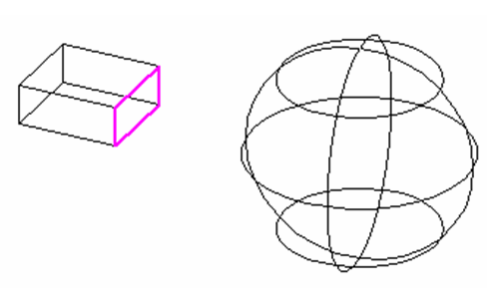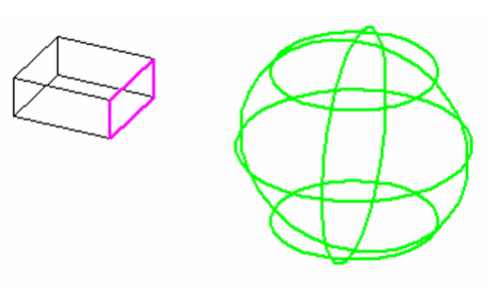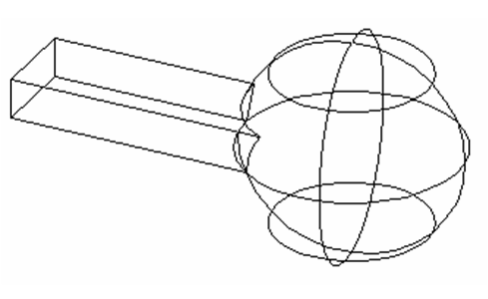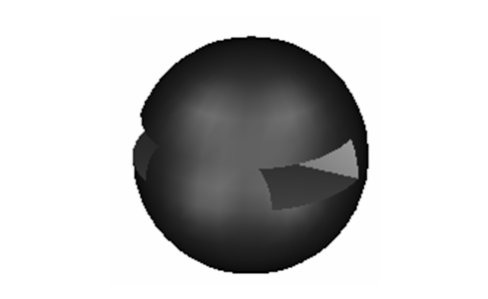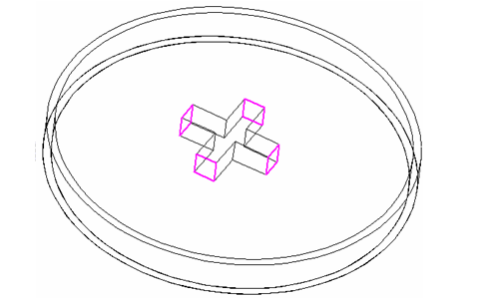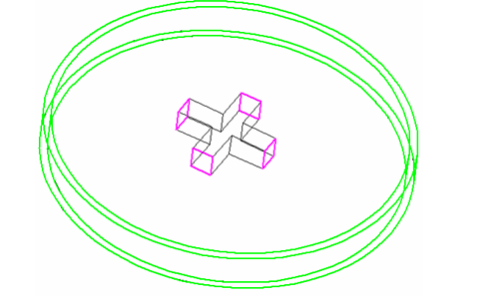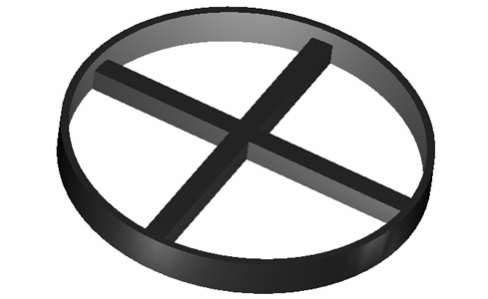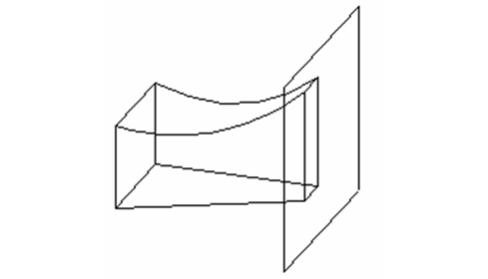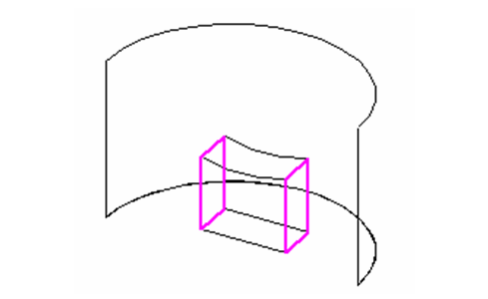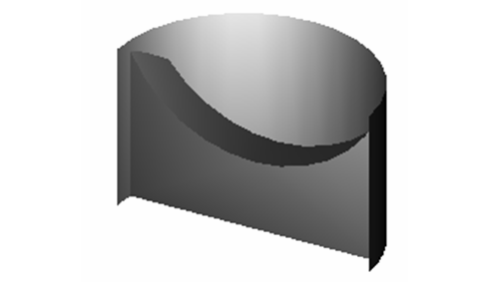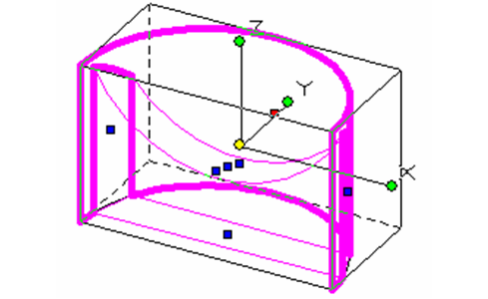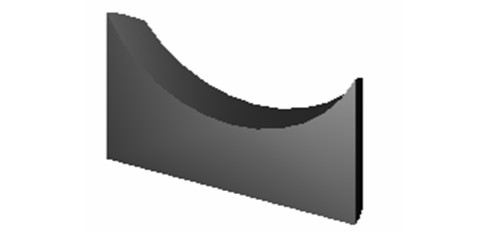| Panel |
|---|
Nur von TurboCAD Platinum unterstützt |
Menü: Ändern, 3D-Objekt, Auf Fläche extrudieren
Erweitert ein 3D-Objekt durch Extrusion ausgewählter Flächen auf ein markiertes 3D-Objekt und Durchführung einer Booleschen Operation.
- Wählen Sie die Fläche eines 3D-Objekts aus.
- Wählen Sie das 3D-Objekt als Zielobjekt für die Extrusion aus.
- Das erzeugte Objekt ist ein 3D-Objekt.
Wenn die Boolesche Operationsoption auf Differenz eingestellt sit, wird die Extrusion vom Zielkörper subtrahiert. Das ursprüngliche 3D-Objekt, von dem die Extrusion erstellt wurde, wird entfernt.
Sie können mehrere Flächen gleichzeitig extrudieren, aber Sie können für die Extrusion nur ein einzelnes 3D-Objekt ansteuern.
- Halten Sie die <Umschalt>-Taste gedrückt, um mehrere Flächen auszuwählen.
- Lösen Sie die <Umschalt>-Taste und wählen Sie das Zielobjekt aus.
- Dabei wird eine multiple Erweiterung erzeugt.
Es gibt einige Einschränkungen, die beachtet werden müssen, um gültige Ergebnisse zu erzielen
- Erzeugte Extrusionen müssen den Zielkörper bei der Extrusion schneiden, andernfalls ist der Vorgang ungültig.
- Angrenzende Flächen können nicht extrudiert werden.Angrenzende Flächen werden entlang der Extrusionsfläche erweitert. Angrenzende, kurvige Flächen und angrenzende Schrägen behalten ihre Kurve oder Schräge, wenn die markierte Fläche extrudiert wird
- Sie können auf ACIS-Oberflächen erweitern, aber nur wenn der Zielkörper die sich ergebende Extrusion komplett schneidet.
- Sie können eine Fläche zum gleichen 3D-Objekt extrudieren, zu dem die Extrusionsfläche gehört.
...
- Wählen Sie die Facette aus.
- Drücken Sie die <Entf>-Taste.